Redimensionar tiles, organizar apps ou desabilitar o Bing como motor-padrão de buscas são alguns dos ajustes que podem ser feitos por usuários da nova versão do SO da Microsoft (saiba mais aqui). Contudo, quem não está contente com o visual do Menu Iniciar pode usar soluções tanto para resgatar o design do popular Windows 7 quanto para atribuir outras funções ao novo botão do Windows 10.
Neste tutorial, você vai conhecer quatro aplicativos destinados à alteração do visual do Menu Iniciar para o Windows 10. Listaremos, também, o método de instalação e uso de cada serviço. Se você deseja “fazer o caminho inverso”, veja nesta página como instalar o Menu Iniciar do Windows 10 no Windows 7.
1 – Start Menu Reviver 2.0
Start Menu Reviver 2.0 é um aplicativo que reformula por completo o visual do Menu Iniciar. Através da ferramenta, o acesso a funções como as de personalização, Meu Computador, programas e pasta do usuário pode ser feito através de um clique.
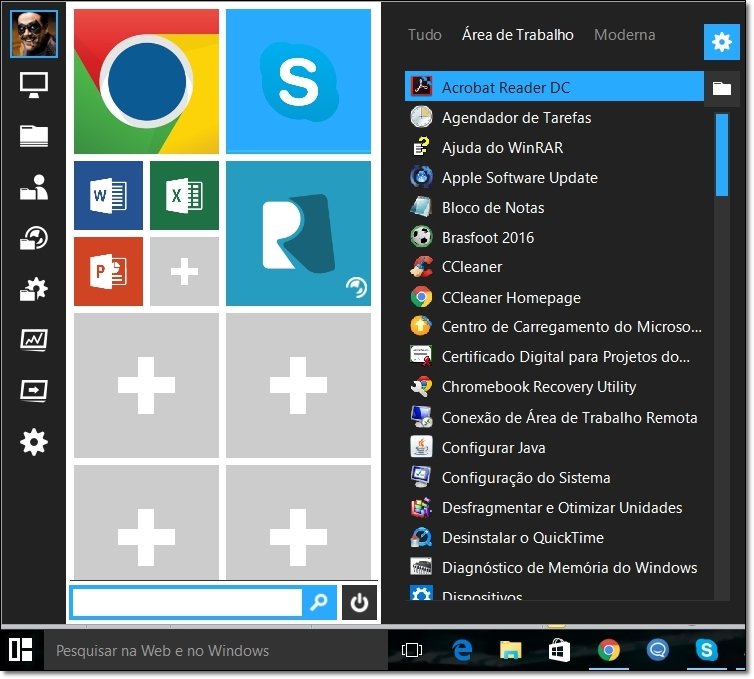 Novas funções são atribuídas ao Menu Iniciar através de Start Menu Reviver
Novas funções são atribuídas ao Menu Iniciar através de Start Menu Reviver
O download de Start Menu Reviver 2.0 pode ser feito através deste link. Finalizada a instalação, a ativação do novo Menu Iniciar será feita de modo automático: clique, por exemplo, sobre o ícone de monitor para acessar o Meu Computador ou sobre o botão de engrenagem para abrir as configurações.
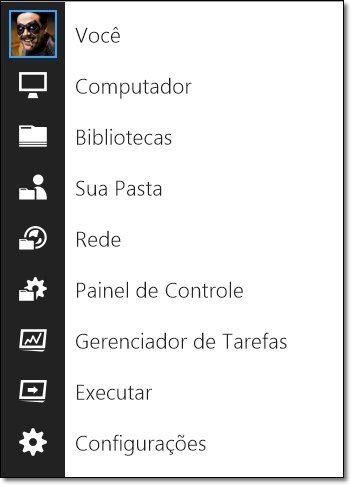 Suas pastas podem ser acessadas por meio de um clique
Suas pastas podem ser acessadas por meio de um clique
A desinstalação do aplicativo pode ser feita a partir do Painel de Controle: clique com o botão direito sobre o programa em “Programas e Recursos” e então dê o comando “desinstalar” para remover Start Menu Reviver 2.0 do seu Windows 10.
2 – Start10
Que tal resgatar o visual do Windows 7 em seu Windows 10? Basta fazer a instalação de Start10, e pronto! Clique neste link e baixe o aplicativo (selecione a opção Trial por 30 dias). Em seguida, informe seu endereço de email e clique no link enviado à sua caixa de entrada para ativar a versão de testes.
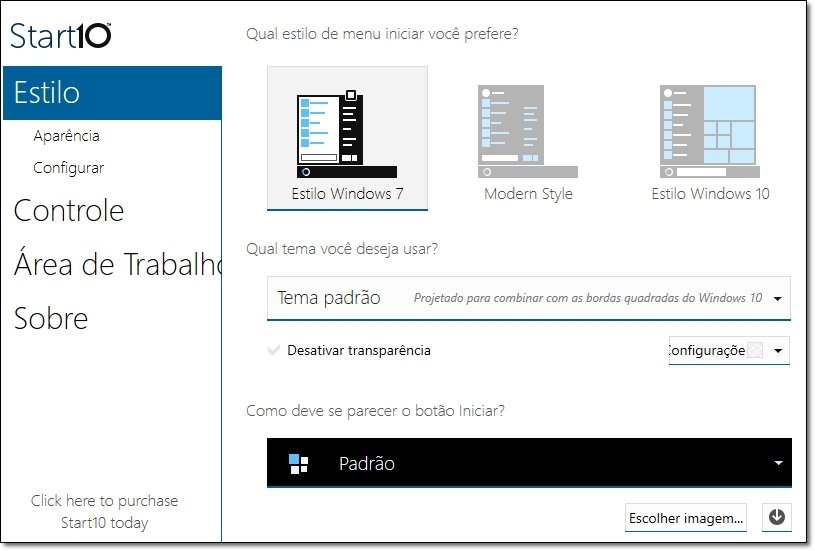 Três opções de layout podem ser selecionadas
Três opções de layout podem ser selecionadas
Finalizada a instalação, o layout do Menu Iniciar deverá então ser escolhido: clique sobre a primeira opção e tenha às mãos o clássico botão do Windows 7! Para alterar o visual do novo menu, clique com o botão direito sobre o ícone redesenhado de janela e acesse, assim, as configurações de Start10.
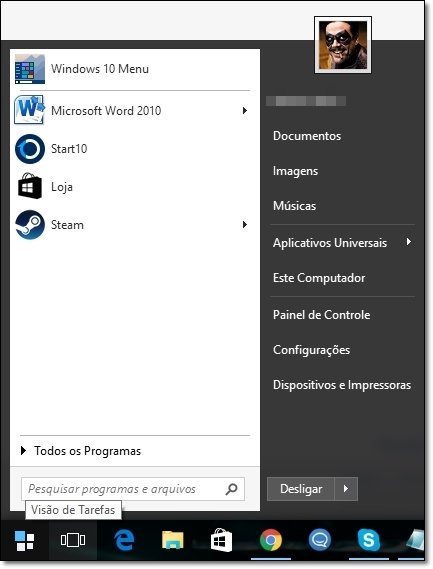 Resgatar o Menu Iniciar do Windows 7 nunca foi tão fácil
Resgatar o Menu Iniciar do Windows 7 nunca foi tão fácil
Para desinstalar o serviço, acesse o Painel de Controle, encontre “Start10” dentre os aplicativos listados em “Programas e Recursos” e, com o botão direito, clique em “desinstalar”.
3 – Classic Shell
Classic Shell é outro programa cuja proposta é levar ao Windows 10 o estilo visual do Windows 7. Gratuito, o serviço permite também a customização das opções que deverão ser exibidas e a alteração até mesmo das skins e do ícone de janela.
O download de Classic Shell pode ser feito gratuitamente através desta página (selecione, no site do desenvolvedor, a versão mais recente do aplicativo). Para revisitar o Menu Iniciar do Windows 7, a opção “Windows 7 style” deverá ser selecionada.
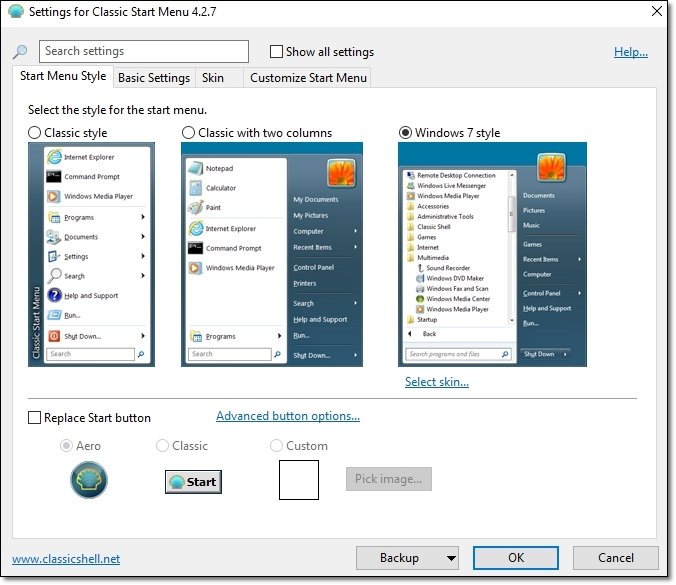 Até mesmo skins podem ser selecionadas em Classic Shell
Até mesmo skins podem ser selecionadas em Classic Shell
Para alterar as configurações de Classic Shell, clique com o botão direito do mouse sobre o botão de janela (Win). Depois, selecione as “Configurações” e escolha dentre opções como a substituição do ícone do Menu Iniciar por outras figuras, estilo do menu, skins e serviços que deverão ser listados pelo programa.
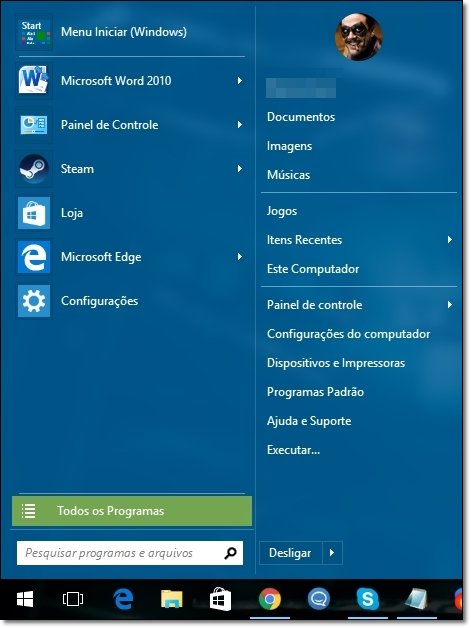 A cor do plano de fundo pode ser alterada de acordo com as preferências do usuário
A cor do plano de fundo pode ser alterada de acordo com as preferências do usuário
O processo de desinstalação de Classic Shell ainda é o mesmo: digite “Programas e Recursos” no Menu Iniciar, clique com o botão direito sobre o programa e então em “Desinstalar”. Reinicie o PC, caso necessário.
4 – StartIsBack++
Outro software dedicado ao resgate do visual do Windows 7 no Windows 10 é o StartIsBack++. Ao listar também diversas opções de configuração ao usuário, esta prática ferramenta permite não apenas a listagem de serviços como Meu Computador e Painel de Controle, mas também até mesmo alterar a cor da barra do menu.
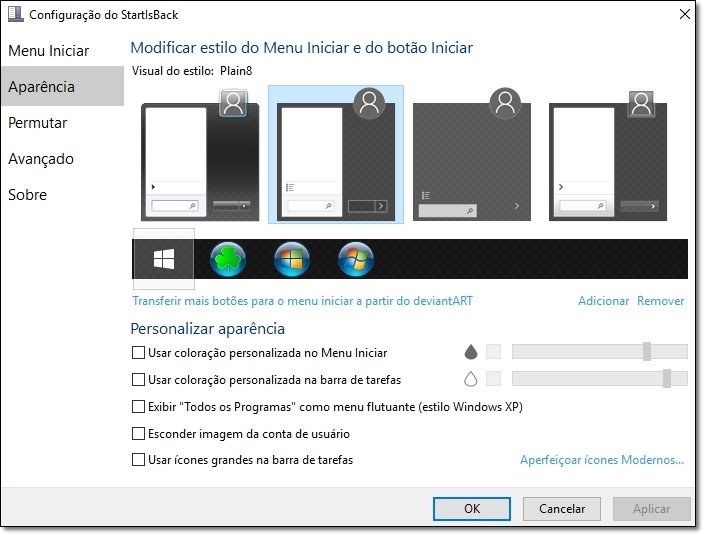 O tom da Barra de tarefas pode ser definido através das opções de personalização
O tom da Barra de tarefas pode ser definido através das opções de personalização
O download de StartIsBack++ pode ser feito por meio deste link, e a instalação dispensa qualquer tipo de procedimento complexo, pois é realizada de modo automático. Basta definir as preferências estéticas e funcionais através da opção “Configuração do StartIsBack” para aplicar o visual do Windows 7 ao seu Menu Iniciar.
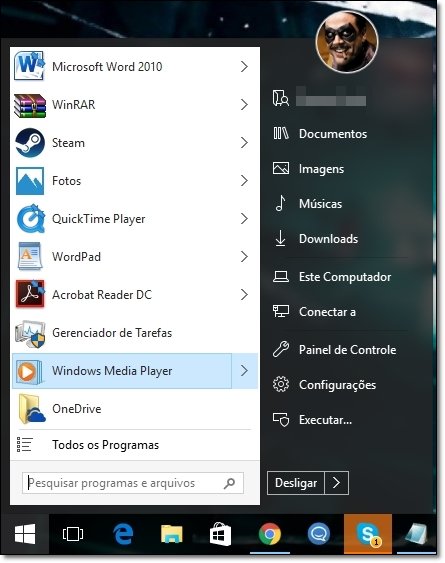 Não gostou do resultado? Então desinstale o programa através do Painel de Controle
Não gostou do resultado? Então desinstale o programa através do Painel de Controle
Através do Painel de Controle, opção exibida também a partir do Menu Iniciar reformulado, a desinstalação de StartIsBack++ pode ser feita: abra a lista de “Programas e Recursos” e clique com o botão direito sobre o aplicativo para desinstalá-lo.
Categorias



























